
Table des matières:
- Auteur John Day [email protected].
- Public 2024-01-30 09:08.
- Dernière modifié 2025-01-23 14:46.

Mon école m'a chargé de créer quelque chose d'interactif avec un Arduino. J'ai fait un petit jeu de labyrinthe, qui, malheureusement, n'a pas si bien tourné, mais n'hésitez pas à le terminer ou à le compléter
Ce projet a commencé comme un concept pour un TBA sur la mythologie nordique. Tu étais Lifthrasir, amoureux de la vie et tu avais oublié ton nom. Vous deviez soit trouver votre amant, Lif, soit échapper à la forêt dans laquelle vous vous êtes réveillé. Hélas, cela ne s'est pas très bien passé non plus, alors je l'ai transformé en un petit jeu de labyrinthe, tout en conservant la mythologie nordique
Étape 1: Voici ce dont vous aurez besoin
Les pièces suivantes sont nécessaires pour ce projet:
-Arduino Uno
- Fils de saut
- Affichage à cristaux liquides (LCD) (16, 2)
- Bouton poussoir x2
- Potentiomètre
- Résistance 10k Ohm x3
- Au moins 1kg de stéatite (Plus vous avez de pierre, plus il sera facile d'insérer la quincaillerie à l'intérieur).
- Bouchon en bois x4
Étape 2: Temps, à un R T

Vous avez bien lu mesdames et messieurs. Il est temps de A R T. Ou plutôt, de tailler la stéatite de manière à ce que la quincaillerie s'insère à l'intérieur.
Je l'ai fait en creusant et en râpant la pierre, mais si vous avez d'autres outils plus professionnels à la maison, n'hésitez pas à les utiliser. La pierre ollaire est très facile à cultiver, vous n'avez donc pas vraiment besoin d'une perceuse MX-30KSUPER ou autre. Les fournitures de gougeage et de râpage standard fonctionneront très bien.
Tout d'abord, nous devons diviser la pierre en deux. Croyez-le ou non, mais je l'ai fait en prenant une scie pour métaux mous et en sciant à travers. maintenant que nous avons 2 moitiés d'une pierre, nous pouvons commencer à sculpter une forme rectangulaire quelque part au milieu de l'une des moitiés. Nous allons l'utiliser pour l'affichage. J'ai fait le mien assez grand pour que l'ensemble de l'écran puisse tenir, mais vous pouvez également le façonner de manière à ce que seul l'écran lui-même soit révélé.
PROCÉDEZ AVEC PRÉCAUTION !! comme vous l'avez peut-être remarqué, il y a une énorme fissure dans ma moitié d'écran. Cela s'est produit lors du perçage près d'une partie plus mince (nous reviendrons au perçage plus tard). Soyez très prudent lorsque vous percez à proximité de pièces plus minces, car cela arrive souvent.
Oh oui, peut-être aussi soyez prudent en général. Je détesterais voir quelqu'un blessé à cause de mon projet.
Maintenant! Quant à la seconde moitié, nous aurons besoin d'une forme de rectangle évidé. Assez profond pour s'adapter à l'Arduino et au potmètre, mais pas trop profond, car vous ne voulez pas que la pierre se fende.
Il est temps de percer, bébé. Maintenant, vous voulez choisir 4 points autour du trou d'affichage et la partie creuse de vos moitiés. Vous y mettrez plus tard les chevilles en bois pour soutenir la moitié supérieure (affichage). Percez des trous dans (pas à travers) la pierre et insérez les chevilles dans les trous. Faites de même pour la moitié supérieure (affichage). Je vous suggère de mettre ces trous aux mêmes endroits.
Après avoir fait cela, vous devriez pouvoir mettre les pierres les unes sur les autres, avec un espace entre les deux !
Étape 3: Matériel La Vista, Baby
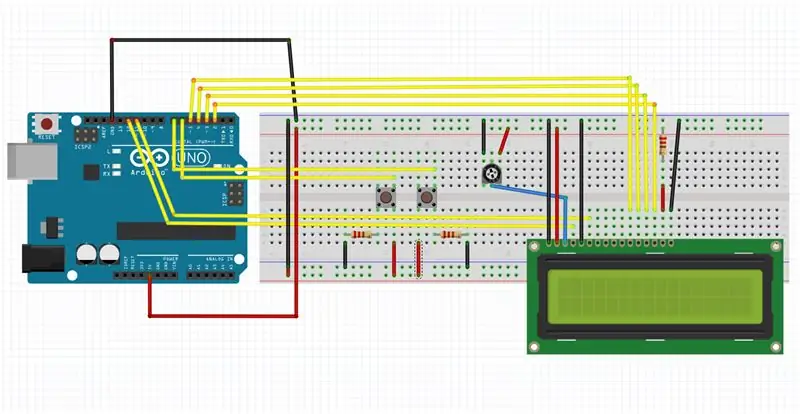
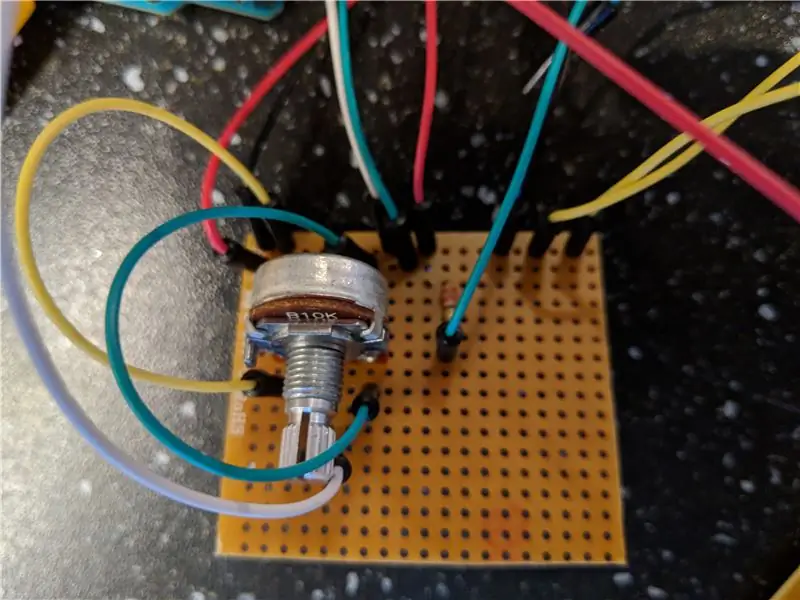


Désolé pour le terrible jeu de mots Terminator, mais il est temps d'assembler le cœur de la machine.
Commencez par souder des broches ou des fils de connexion à l'écran LCD. J'ai choisi de souder les fils de connexion directement à l'écran. De cette façon, je conserverais de l'espace et tout irait mieux. Lorsque vous avez terminé, votre écran devrait ressembler beaucoup au mien. Vous pouvez rechercher comment câbler l'écran LCD ici:
www.arduino.cc/en/Tutorial/HelloWorld?from…
Vous pouvez suivre les instructions exactes données dans ce tutoriel, car je l'ai également utilisé pour connecter mon écran, donc le code fonctionnera avec ces broches.
Vous pouvez tester l'écran avec l'exemple de code fourni dans le même didacticiel une fois que vous avez terminé.
Ensuite, je vous suggère de câbler le potmètre à un morceau de circuit imprimé. Connectez le potmètre et l'écran et testez le potmètre en le tournant. Si la luminosité de l'écran LCD change, vous l'avez câblé correctement. Sinon, je vous suggère de jeter un autre coup d'œil au tutoriel lié ci-dessus.
Si vous avez terminé, prenez vos boutons, connectez-les à la masse et aux broches 5V de votre Arduino. Vous pouvez connecter les boutons à n'importe quelle broche numérique. Assurez-vous de vérifier le code si les broches sont les mêmes.
Une fois que vous avez terminé, vous pouvez mettre le matériel dans votre pierre !
Étape 4: Si (dernière étape) {code();}
Bip bloop. Il est temps d'entrer dans la matrice.
Tu l'as deviné! Il est temps de coder. Ne t'inquiète pas. Cette partie est en fait assez facile. La seule chose que je ne pouvais pas travailler était le jeu sur écran. Si vous parvenez à le faire fonctionner, n'hésitez pas à me le dire !
Vous pouvez utiliser mon code que j'ai ajouté sous forme de fichier téléchargeable. Vous pouvez ajouter vos propres niveaux en copiant et collant les niveaux précédents, mais avec des réponses différentes (gauche et droite).
Et c'est tout! J'espère vraiment que vous avez tiré quelque chose de ce tutoriel et que vous avez peut-être même créé le vôtre !
Si tu le fais, j'aimerais bien le voir !
Conseillé:
Dés Bluetooth en peluche et développement d'un jeu Android avec l'inventeur de l'application MIT : 22 étapes (avec photos)

Dés Bluetooth en peluche et développement d'un jeu Android avec l'inventeur de l'application MIT: Le jeu de dés a une méthode différente1) Le jeu traditionnel avec des dés en bois ou en laiton.2) Jouez sur un mobile ou un PC avec la valeur de dés créée aléatoirement par le mobile ou le PC. jouer aux dés physiquement et déplacer la pièce dans le mobile ou le PC
Jeu de Plinko magnétique avec Makey Makey : 6 étapes (avec photos)

Jeu de Plinko magnétique avec Makey Makey: Olá, em seguida, mostrarei como criar um jogo magnético de Plinko com Makey Makey.O título do projecto foi estendido para ser auto-explicativo: um jogo no estilo Plinko, que usa sensores magnéticos, Makeyimãs Makey.Para a construção do painel, fui
Machine de jeu rétro avec Raspberry PI, RetroPie et étui maison : 17 étapes (avec photos)

Retro-Gaming Machine avec Raspberry PI, RetroPie et Homemade Case : Il y a quelque temps, j'ai trouvé une distribution Linux pour Raspberry Pi nommée RetroPie. J'ai tout de suite découvert que c'était une excellente idée avec une excellente mise en œuvre. Système de rétro-gaming à usage unique sans fonctionnalités inutiles. Brillant. Peu de temps après, j'ai décidé de
Machine de jeu d'arcade avec Raspberry Pi : 7 étapes (avec photos)

Machine de jeu d'arcade avec Raspberry Pi: Making story: Machine de jeu d'arcade avec retro pi (framboise pi3)
QuizzPi, un jeu-questionnaire Raspberry Pi avec Python : 7 étapes (avec photos)

QuizzPi, un jeu-questionnaire Raspberry Pi avec Python : QuizzPi est un jeu-questionnaire de type arcade. QuizzPi est né parce que j'avais besoin de divertir ma fille. Elle a 7 ans et elle demande déjà l'utilisation des nouvelles technologies, l'idée était de créer quelque chose qui soit à la fois ludique et éducatif
